Configurarea computerului:
1. Pentru a începe, trebuie să vă conectați la un computer prin port USB recorder fiscal și conectați-l la rețea.
2. Acesta începe instalarea driverului (în partea din dreapta jos a ecranului).
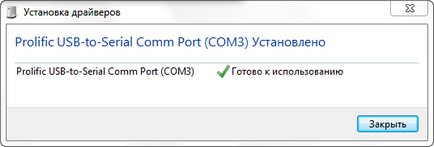
3. Următorul pas este de a afla ce port COM instalat USB-port al registrelor fiscale. (Start - click dreapta pe pictograma Computer - Properties - Device Manager - COM și porturi LPT)
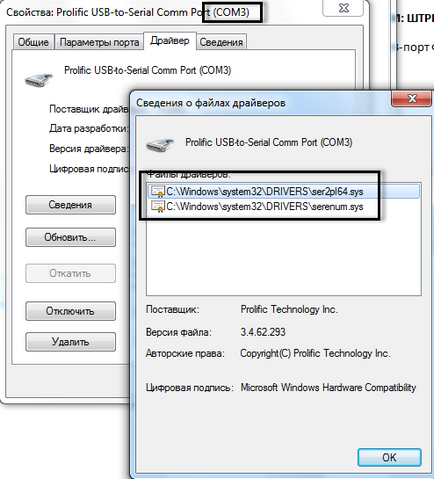
Setarea SEC Mod 1C Companii:
1. Deschideți configurația sistemelor tehnice de încălzire centru de facturare.
2. Mergeți la subsistemul „Administration - Setări și echipamente RMK“.
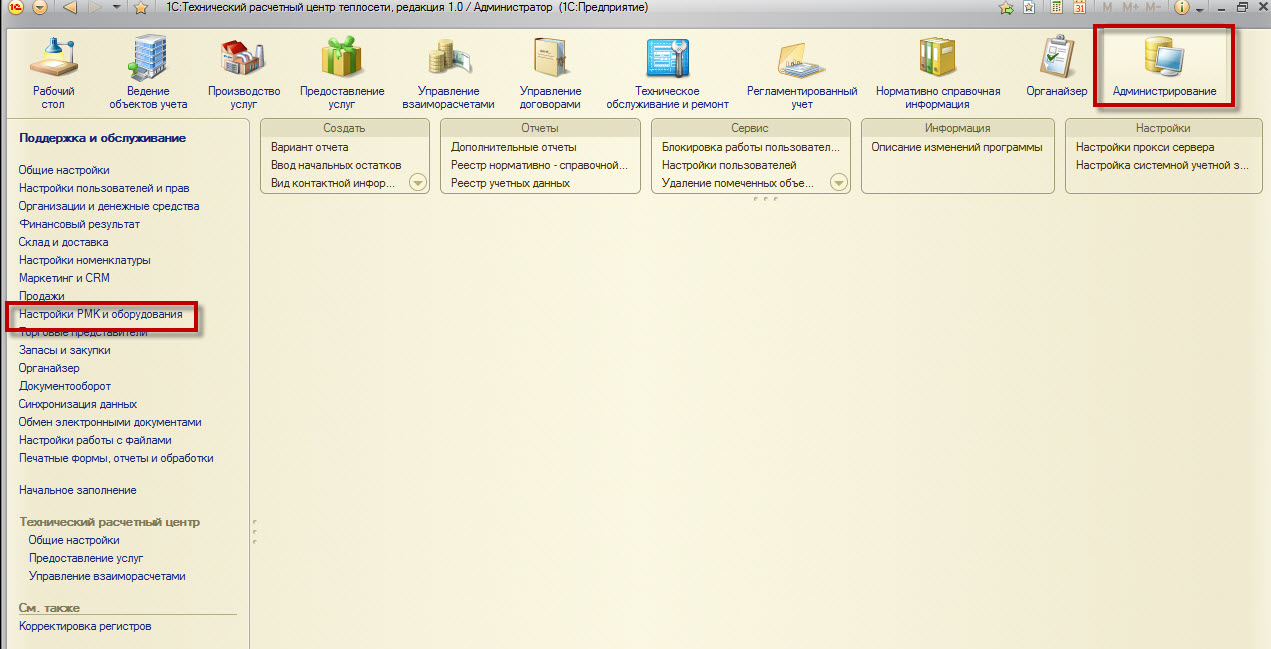
3. Bifați caseta „Utilizarea dispozitivului Connectivity“ și du-te la link-ul „Conectarea echipamentului.“
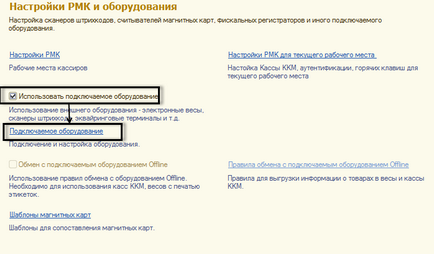
4. Apoi, faceți clic pe caseta de validare „Toate tipurile de echipamente“ și butonul „Create“.
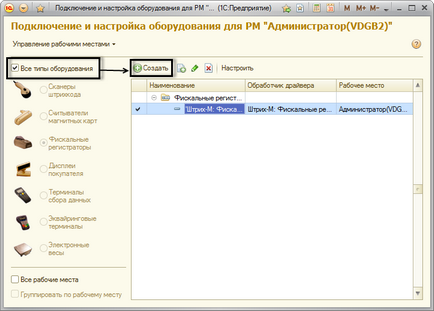
5. Setați echipamentul de reglare să fie conectat:
- Verificați „aparat folosit“
- Tipul de echipament „Registratori fiscale“
- Procesor driver "Bar M: Registratori fiscale"
- Spațiul de lucru, selectați dorit
- Numele este setat automat

Apăsați butonul „Salvare și închidere.“
6. În tabelele din acest câmp apare în registrul fiscal stabilit.
7. Faceți clic pe „Customize“.
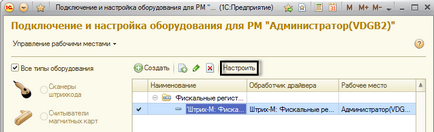
8. În continuare, trebuie să alegeți un port pe care le-am stabilit la punctul 3 setări de calculator, setați viteza la 4800
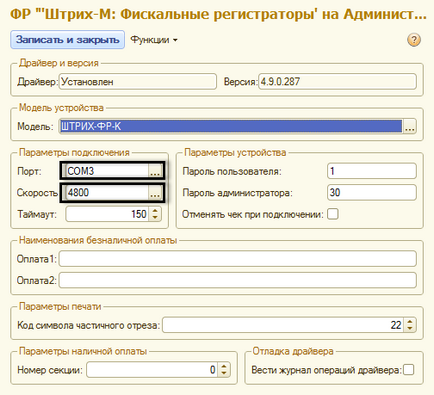
și instalați driverul de echipament comercial, îl puteți descărca de pe site-ul oficial al BAR M //www.shtrih-m.ru/downloads/show_prod_315_316_129.html.
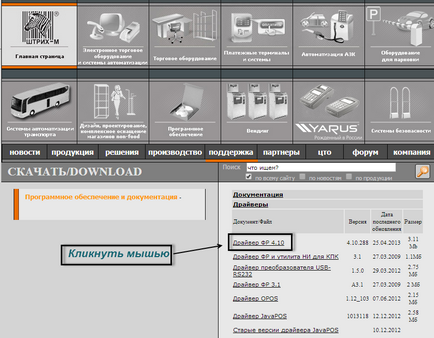
9. În continuare, aveți nevoie pentru a testa conexiunea la fiscală configurația registrelor 1C: Sistem de încălzire Contabilitate Centrul Tehnic. (Funcții - dispozitiv de testare)
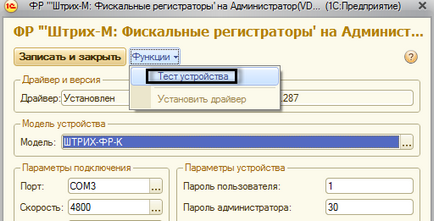
10. În partea dreaptă a prelucrării trebuie să lase un mesaj despre setările de hardware sunt corecte:
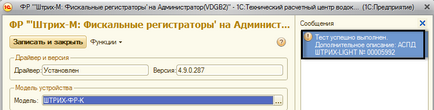
11. Acum puteți imprima o chitanță a documentului făcând clic pe „Print primire“.

Materiale conexe: